Analytics ビューについて
Azure DevOps Services | Azure DevOps Server 2022 - Azure DevOps Server 2019
Analytics ビューでは、分析データに基づいて Power BI レポートのフィルター条件を簡単に指定できます。 分析ビューでは、Azure Boards データがサポートされます。 各ビューは、作業項目のフラット リストに対応します。 作業項目階層はサポートされていません。
重要
分析ビューでは、Azure Boards データ (作業項目) のみがサポートされます。 分析ビューでは、パイプラインなどの他のデータ型はサポートされていません。 ビューは作業項目のフラット リストを提供し、作業項目階層をサポートしていません。 この時点で、コネクタを更新して他の種類のデータをサポートする予定はありません。 その他の方法については、「 Power BI 統合についてを参照してください。
既定の Analytics ビューを使用するか、カスタム ビューを作成。 Azure DevOps 用の Web ポータルでカスタム ビューを作成します。 目的のデータをサポートするビューを定義したら、 Power BI Data Connector を使用してビューを開いてレポートを作成できます。
前提条件
- アクセス: Basic 以上のアクセス権を持つプロジェクト メンバー。
- Permissions: 既定では、プロジェクト メンバーには Analytics にクエリを実行してビューを作成する権限があります。
- サービスと機能の有効化と一般的なデータ追跡アクティビティに関するその他の前提条件の詳細については、「 Analytics にアクセスするためのアクセス許可と前提条件を参照してください。
利害関係者アクセス権を持つユーザーは、Analytics ビューを表示または編集するアクセス権を持っていません。
Note
Boards が無効になっている場合は、Analytics ビューも無効になります。 作業項目の追跡に関連付けられているすべてのウィジェットは、ウィジェット カタログでも無効になります。 サービスを再度有効にするには、「 Azure DevOps サービスのオンとオフを切り替えるを参照してください。
既定の Analytics ビュー
Azure DevOps では、既定の Analytics ビューが提供されます。 既定のビューには、Power BI からすぐにアクセスできます。 選択したビューによって、Power BI にプルするレコード、フィールド、履歴のセットが決まります。
次のスクリーンショットは、アジャイル プロセスに基づいてプロジェクト用に作成された既定のビューを示しています。 詳細については、「 Manage Analytics ビュー」を参照してください。
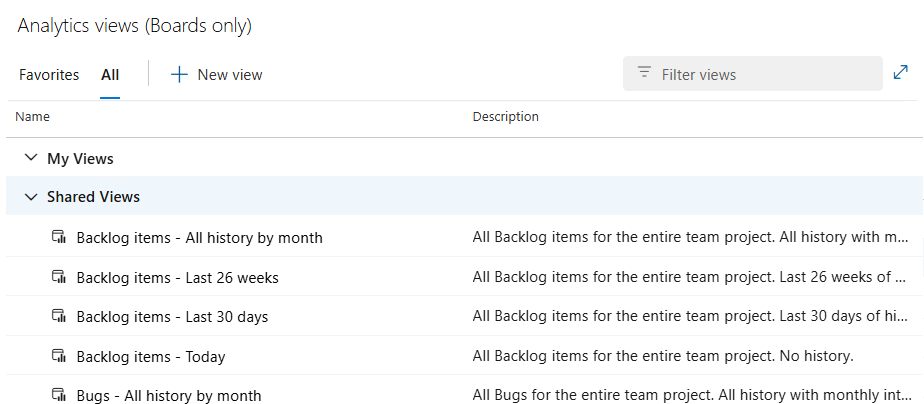
Note
既定の Analytics ビューのラベルは、チーム プロジェクトで選択されたプロセス ( Basic、 Agile、 Scrum、または CMMI によって異なります。 明示的に説明しない限り、使用可能な機能は変わりません。
Power BI Data Connector を使用すると、これらの同じ既定のビューが [ナビゲーター] ダイアログに表示されます。 選択したビューによって、Power BI に読み込まれるレコード、フィールド、履歴のセットが決まります。
データ コネクタとして Azure DevOps を選択します。
![Azure DevOps を選択できる [データの取得] ダイアログ ボックスを示すスクリーンショット。](media/get-data-connector.png?view=azure-devops-2019)
アカウント情報を入力します。
![スクリーンショットは、組織とプロジェクトを入力できる [Azure DevOps] ダイアログ ボックスを示しています。](media/enter-account.png?view=azure-devops-2019)
使用するデータを選択します。
![Power BI Desktop にプルするデータを選択できる [ナビゲーター] ダイアログ ボックスを示すスクリーンショット。](media/navigator-select-data.png?view=azure-devops-2019)
データ コネクタとして Azure DevOps Server を選択します。
![スクリーンショットは、Azure DevOps Server を選択できる [データの取得] ダイアログ ボックスを示しています。](media/get-data-server-connector.png?view=azure-devops-2019)
サーバー情報を入力します。
![URL とプロジェクトを入力できる [Azure DevOps Server] ダイアログ ボックスを示すスクリーンショット。](media/enter-server.png?view=azure-devops-2019)
使用するデータを選択します。
![Power BI Desktop にプルするデータを選択できる [ナビゲーター] ダイアログ ボックスを示すスクリーンショット。](media/navigator-select-data.png?view=azure-devops-2019)
作業項目の種類と履歴データのオプション
既定の Analytics ビューは、データセットが小さいお客様に適しています。 既定の分析ビューには、作業項目の種類と履歴データのオプションの組み合わせが用意されています。 次の表では、オプションの各セットについて説明します。
| 作業項目の種類オプション | 説明 |
|---|---|
| バグ | バグの現在または過去の状態のみを読み込む |
| 要件バックログ | ストーリー、バックログ アイテム、または要件の現在または履歴の状態を読み込む |
| タスク | タスクの現在または過去の状態を読み込む |
| 作業項目 | すべての作業項目の現在または過去の状態を読み込む |
| 履歴オプション | 説明 |
|---|---|
| 今日 | 各作業項目の最新のリビジョンのみを読み込みます |
| 過去 30 日間 | 過去 30 日間の作業項目履歴を日単位で読み込みます |
| 過去 26 週間 | 過去 26 週間の作業項目履歴を週単位で読み込みます |
| すべての履歴 (月別) | 毎月のすべての作業項目履歴を読み込みます |
既定のビューがニーズを満たしていない場合
既定の Analytics ビューは、プロジェクト内の指定されたすべてのデータを返します。 データセットが小さいお客様に適しています。 データセットが大きい場合、既定のビューによって生成されるデータの量が大きすぎて Power BI が読み込めなくなることがあります。
このような場合は、カスタム分析ビューを作成 Power BI に読み込まれたレコード、フィールド、履歴を微調整できます。
カスタム分析ビュー
既定の Analytics ビューがニーズを満たしていない場合は、カスタム ビューを作成して、Power BI に返されるレコード、フィールド、履歴を微調整できます。 カスタム ビューでは、次のオプションを定義できます。
- 共有オプション
- 作業項目フィルター
- チームとエリアパスのフィルター
- バックログと作業項目の種類のフィルター
- フィールド固有のフィルター
- 表示するフィールド
- 履歴と傾向のオプションを表示する
詳細については、「 Analytics ビューの作成」を参照してください。
レポート可能な一般的なフィールド
既定のビューには、レポートに使用される作業項目の種類に最も一般的なフィールドが自動的に含まれます。 すべてのユーザー設定フィールドが含まれます。
たとえば、バグや作業項目をフィルター処理すると、次のフィールドが含まれます。 これらのほとんどのフィールドの説明は、Azure Boards の Entities と properties のリファレンス または Work 項目フィールド インデックスから参照できます。
- 区分パス
- 割当先
- 日
- 現在の状態
- イテレーション パス
- 都道府県
- Title
- 作業項目 ID
- 作業項目の種類
レポートされる 2 つのフィールドは、Analytics データからのみ使用できます。 Cycle Time Days と Lead Time Days。 これらの日の計算方法の詳細については、「 時間とサイクル時間の比較」を参照してください。
Power BI Data Connector を使用する場合のデータセットのモデル化方法の詳細については、「 Analytics ビューデータセットの設計」を参照してください。
関連するコンテンツ
これらの記事に詳しい説明があります。